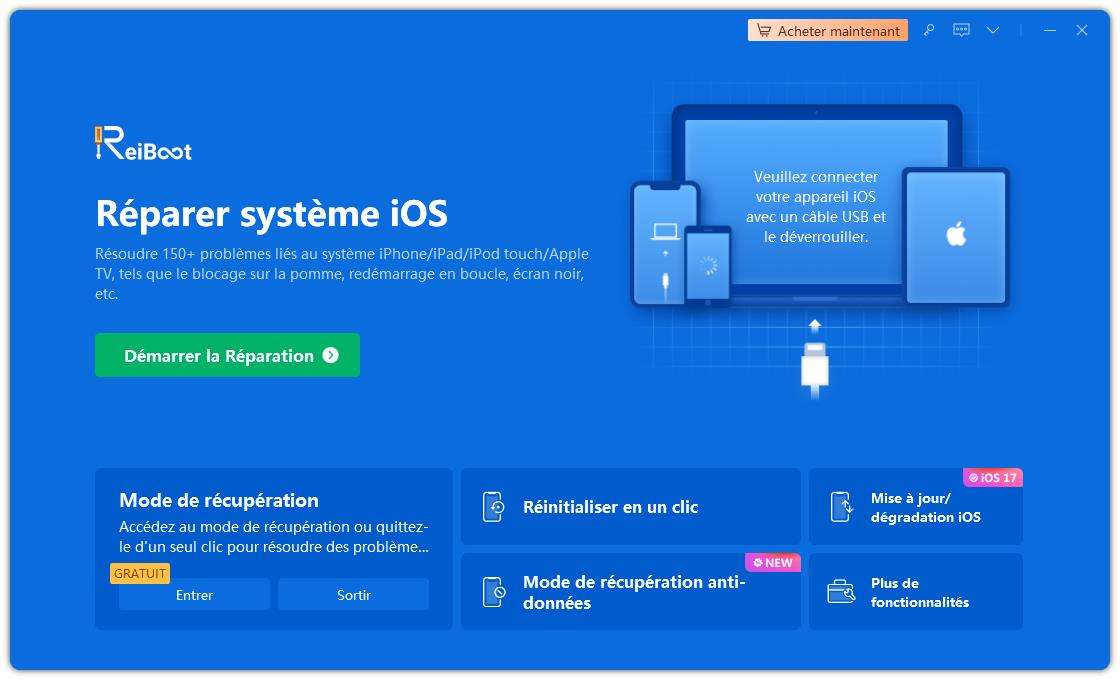Que faire si l'indexation iMessage ne fonctionne pas après la mise à jour iOS
Dès que la mise à jour iOS 16 a été lancée, de nombreaux utilisateurs sont impatients de mettre à jour leur iPhone. Cependant, après l'installation de la mise à jour logicielle, beaucoup d'utilisateurs ont rencontré des problèmes avec iMesssage. En jetant un coup d'oeil sur les forums Apple, vous pouvez remarquer que, la recherche dans messages ne fonctionne pas étant un des problèmes les plus connus.
Quand on ouvert une conversation dans iMessage, recherchez les anciens messages texte, mais ne voit que plusieurs messages, voire aucun texte. Malgré la tentative de recherche dans messages, il ne voit que des notifications ci-dessous :
- D'autres photos s'afficheront lorsque Messages aura terminé l'indexation.
- D'autres résultats s'afficheront lorsque Messages aura terminé l'indexation.
- Vous verrez davantage de photos dès que Messages aura terminé l'indexation.
- Vous verrez davantage de liens partagés, de photos et plus encore dès que Messages aura terminé l'indexation.
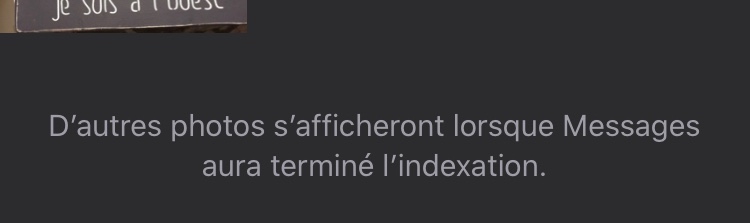
- À quoi correspond l'indexation dans iMessage iOS 16/15/14
- Que faire si l'indexation iMessage ne fonctionne pas
À quoi correspond l'indexation dans iMessage iOS 16/15/14
Si vous recherchez «Indexation» dans les réglages de l'iPhone, vous allez trouver rien. En fait, c'est un terme qui n'est pas beaucoup discuté dans les forums. Avant tout, il vaut mieux comprendre qu'est-ce que l'indexation et à quoi ça sert.
Dans l'application Messages, si vous faites un balayage du haut vers le bas, vous pouvez rechercher des messages ou photos échangées par message texte. En ouvrant une conversation, touchez « Infos » puis « Voir toutes les photos », habituellement toutes les photos avec le contact choisi seront affichées.
L'indexation est comme classement de fichiers. Cette fonctionnalité vous permet de remonter la consultation des messages ou des photos dans Messages. Cela facilite la navigation dans messages.
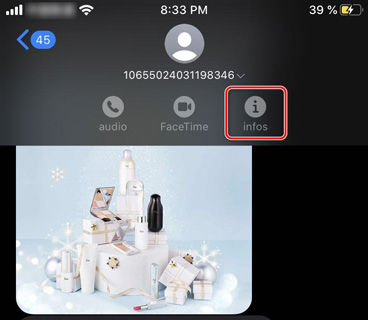
En théorie, après la mise à jour, il peut prendre un certains temps pour que l'indexation se charge. Il devrait être terminé depuis un bon moment. C'est normal. Cependant, s'il ne semble pas se terminer, essayez les solutions ci-dessous.
Que faire si l'indexation iMessage ne fonctionne pas
Redémarrer iPhone et le laisser en charge
De façon générale, l'iPhone redémarre et fonctionne après la mise à jour. À ce moment-là, il se peut que l'iPhone effectue plusieurs tâches dont l'indexation en même temps pour télécharger des données. Pour que les tâches puissent bien exécuter :
Étape 1. Redémarrer l'appareil
- Sur iPhone X ou 11, maintenez le bouton volume + et le bouton latéral enfoncés.
- Sur iPhone 8, 7 ou 6, maintenez le bouton latéral enfoncé.
- Faites glisser le curseur « Éteindre ».
- Après quelques minutes, rallumez votre appareil.
Pour un guide dédié, voir la page : Comment redémarrer un iPhone ?
Étape 2. Recharger l'appareil
- Branchez l'iPhone sur un chargeur.
- Assurez-vous que l'appareil a assez de batterie, laissez-le en veille pendant un moment pour que l'indexation se termine.
Indexation pas terminée dans iMessages iOS 16/15/14 ? Résoudre-le sans perte d'information
Si vous rencontrez des problèmes d'indexation avec iMessage ou si vous ne parvenez pas à rechercher les anciens textes dans Messages après la mise à jour iOS, vous pouvez vous tourner vers un outil de réparation iOS intitulé Tenorshare ReiBoot.
Cet outil permet de régler toute sorte de problèmes logiciels sur votre iPhone sans aucune perte de données. Ci-dessous les étapes pour l'utiliser et résoudre des problèmes d'iMessages.
Étape 1Après avoir installé le programme sur votre ordinateur Windows ou Mac, lancez-le, connectez votre iPhone. Sélectionnez l'option « Réparer système iOS ».

Étape 2 Téléchargez le firmware en cliquant sur « Télécharger ».

Étape 3 Cliquez sur « Réparer maintenant » et votre iPhone sera réparé.
Bonus : Comment récupérer les messages perdus sur votre iPhone
Au cas où le message que vous recherchez est perdu ou supprimé par mégarde, cette astuce supplémentaire vous sera utile. Tenorshare UltData - iOS est un outil professionnel pour récupérer les données perdues ou supprimées des appareils iOS. Suivez les étapes ci-dessous pour récupérer les messages directement depuis votre iPhone.
Étape 1 Lancez le programme et connectez votre téléphone à votre ordinateur à l'aide d'un câble USB.
Étape 2 Sélectionnez l'option « Récupérer depuis appareil iOS » parmi les options disponibles en haut.

Étape 3 Cochez « Messages et pièces jointes » et cliquez sur « Analyser ». Cela réduit le temps du scan de données.

Étape 4 Prévisualisez les données à récupérer et cliquez sur « Récupérer », sélectionnez l'emplacement : vers l'appareil ou l'ordinateur.

Terminer l'indexation Message iPhone
Ainsi, il existe une solution lorsque l'indexation dans Messages ne fonctionne pas. De plus, si les messages texte de l'iPhone apparaissent dans la recherche, mais pas dans l'application de messagerie. Vous avez toujours la chance de les récupérer, en suivant ces conseils.
- Entrer en / Sortir du mode de récupération en un clic. Ultra-fonctionnel.
- Résoudre 150+ problèmes d'iOS / iPadOS / tvOS (bloqué sur la pomme, écran noir, redémarrage en boucle, etc.)
- Restaurer iPhone / iPad / iPod sans iTunes sans perdre des données.
- Compatible avec le dernier iPhone 16 & iOS 18, iPadOS
- Tenorshare 4uKey permet de supprimer le code d'accès au temps d'écran sans perte de données.
- Tenorshare New Release : iAnyGo - Changer la position GPS sur iPhone/iPad/Android en un seul clic.
- Tenorshare 4MeKey : Supprimer le verrouillage d'activation iCloud sans mot de passe/identifiant Apple. [Compatible avec iOS 16.7]

ReiBoot for iOS
N°1 Logiciel de Réparation et de Récupération du Système iOS Gratuit
Réparation Rapide et Facile